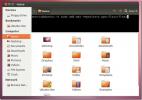Hur man får ut den gamla skolan Linux med OneStepBack
Är du trött på hur alla moderna Linux-teman ser ut? Sjuk av den platta trenden? Utmattad med "material design?" Pröva Retro OneStepBack-temat för storlek!
Vad är OneStepBack? Det är ett kärleksfullt GTK-tema för Linux-skrivbordsmiljön som ser ut som Steve Jobbs NextStep-operativsystem. Den finns i en mängd olika färger och försöker att det är bäst att efterlikna utseendet på de gamla NeXT-dagarna.
Obs: OneStepBack är ett GTK-tema, så det är inte möjligt att använda det på KDE Plasma 5-skrivbordet, LXQt eller någon stationär miljö som inte har stöd för GTK 2 eller 3.
Ladda ner OneStepBack
OneStepBack GTK-temat finns tillgängligt på temasidan Gnome-Look.org, med flera versioner tillgängliga. De olika versionerna av temat är inte för olika med subtila förändringar i färgschemat, som blått, grönt, etc. Om du är intresserad av att använda OneStepBack-temat på ditt Linux-skrivbord måste du gå över till Gnome-Look-sida för OneStepBack.
När du har kommit till Gnome-Look-sidan för OneStepBack-temat, leta efter "filer" -knappen och klicka på den med musen. Det bör vara direkt under skärmdumpvisaren.
Inuti filavsnittet ser du flera olika versioner av OneStepBack-temat. Sök igenom för att hitta den du vill använda. Välj sedan nedladdningsikonen för att ta temafilen på din Linux-dator.
Extrahera OneStepBack
Nu när temafilen OneStepBack har laddats ner på din Linux-PC är det dags att extrahera filerna så att de kan konfigureras på systemet. Starta filhanteraren på ditt Linux-skrivbord och klicka på mappen "Nedladdningar" för att extrahera filerna.
När du är inne i mappen "Nedladdningar" i Linux-filhanteraren, leta upp OneStepBack-arkivet och högerklicka på det med musen. Välj därefter alternativet "extrahera" och dekomprimera temaarkivet.
Starta alternativt ett terminalfönster med Ctrl + Alt + T eller Ctrl + Skift + T, använd sedan CD för att flytta till katalogen "Nedladdningar" och dekomprimera den med Packa upp kommando.
Obs! Du kan behöva installera verktyget Unzip först. För mer information, klicka på här.
cd ~ / Nedladdningar. packa upp OneStepBack - *. zip
Installera OneStepBack
För att installera OneStepBack-temat på Linux måste du placera alla filerna i /usr/share/themes/ katalog eller, i ~ / .Themes mapp för användning av enstaka användare.
Starta en terminalsession för att starta installationen. Kör sedan CD kommando för att flytta kommandoraden från hemkatalogen (~ /) till mappen ~ / Downloads där OneStepBack tidigare extraherades.
cd ~ / Nedladdningar
Nu när kommandoraden finns i katalogen "Nedladdningar" följer du nedan för hur du ställer in OneStepBack-temat i Linux-systemomfattande eller för enanvändaranvändningar.
Installera hela systemet
För att ställa in OneStepBack-temat på Linux använder du mv kommando med sudo. Observera att om du inte har tillgång till sudo, su fungerar också.
sudo mv OneStepBack- * / usr / share / teman /
Eller, om du inte har tillgång till Sudoers-filen, logga in på Root med su och flytta sedan filerna.
su - mv OneStepBack- * / usr / share / teman /
Installera för enanvändare
De som inte vill göra OneStepBack GTK-temat tillgängligt för alla användare på systemet måste installera temat i ~ / .Themes katalog i hemmappen istället för /usr/share/themes.
För att starta installationen för enskilda användare använder du mkdir kommando för att skapa en ny ~ / .Themes mapp.
mkdir -p ~ / .tema
Avsluta installationsprocessen med hjälp av mv kommando för att placera temafilerna i den nya ~ / .Themes mapp.
mv OneStepBack- * ~ / .themes /
Aktivera OneStepBack
Med OneStepBack GTK-temat installerat på din Linux-PC är det dags att aktivera det som ditt standardsystemutseende. För att göra detta måste du öppna systeminställningsområdet i Linux-skrivbordsmiljön som du använder.

När du har startat systeminställningsområdet i din Linux-skrivbordsmiljö, leta igenom applikationen för inställningen "Utseende" eller "Tema" och klicka på den med musen.
Inuti området "Utseende" eller "Teman", leta efter alternativet att ändra standard GTK-temat och klicka på det. Därifrån, titta igenom menyn för ett av OneStepBack-teman som ingår i temapaketet och välj det för att tillämpa OneStepBack som standard GTK-tema för din Linux-skrivbordsmiljö.

Processen för att aktivera GTK-teman varierar från desktop till desktop på Linux. Om du har följt instruktionerna ovan för att aktivera OneStepBack-temat på ditt system och inte helt kan få det, får du inte lura! Vi har täckt dig. Ta en titt på länkarna nedan. Var och en av artiklarna i listan innehåller hur man aktiverar anpassade GTK-teman i Linux.
- Gnome Shell
- Para
- Undulat
- Kanel
- LXDE
- xfce4
Sök
Nya Inlägg
Nautilus Terminal: Bädda in Linux Terminal till Nautilus File Browser
De Terminal är kanske en av de mest integrerade delarna av något Li...
Hur man installerar Zafiro-ikonpaketet på Linux
Zafiro-ikonpaketet är ett platt, rent ikontema skapat för Linux-anv...
Hur man fixar ett fryst Mate Linux-skrivbord
Mate-skrivbordet är baserat på Gnome 2.X, som har funnits i mer än ...